Excel2010中快速合并多个工作表数据到一个工作表的操作方法
相关话题
EXCEL软件里有很多个工作表,每个工作表形成独立的数据内容,如果想要把多个表的数据合并到一个工作表中,难道要挨个挨个的复制粘贴吗?其实不用这么麻烦又浪费时间,今天,小编就教大家在Excel2010中快速合并多个工作表数据到一个工作表的操作方法。
Excel2010中快速合并多个工作表数据到一个工作表的操作步骤如下:
打开EXCEL表格,为了举例,分别在两个表格中输入不同的数据。
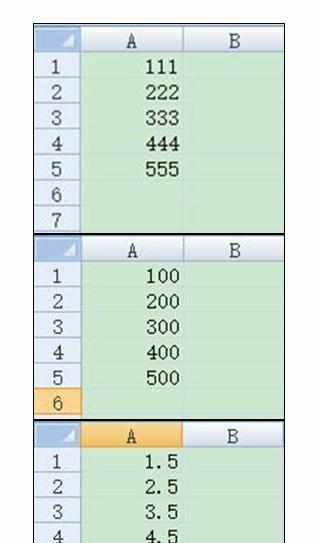
按住ALT键不放,再按F11键,打开VBE编辑器。
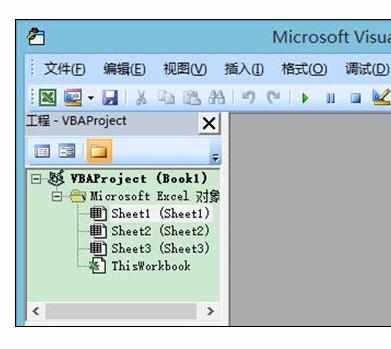
右键点击工程窗口下的Microsoft Excel对象,再指向插入。

插入一栏的旁边出现了列表,点击模块。

出现了模块的界面。

输入以下代码:
Option Explicit
Sub hbgzb()
Dim sh As Worksheet, flag As Boolean, i As Integer, hrow As Integer, hrowc As Integer
flag = False
For i = 1 To Sheets.Count
If Sheets(i).Name = "合并数据" Then flag = True
Next
If flag = False Then
Set sh = Worksheets.Add
sh.Name = "合并数据"
Sheets("合并数据").Move after:=Sheets(Sheets.Count)
End If
For i = 1 To Sheets.Count
If Sheets(i).Name <> "合并数据" Then
hrow = Sheets("合并数据").UsedRange.Row
hrowc = Sheets("合并数据").UsedRange.Rows.Count
If hrowc = 1 Then
Sheets(i).UsedRange.Copy Sheets("合并数据").Cells(hrow, 1).End(xlUp)
Else
Sheets(i).UsedRange.Copy Sheets("合并数据").Cells(hrow + hrowc - 1, 1).Offset(1, 0)
End If
End If
Next i
End Sub

退回到工作表界面,按住ALT键不放,再按F8键,打开宏对话框,点击执行hbgzb宏。

工作表合并完成。
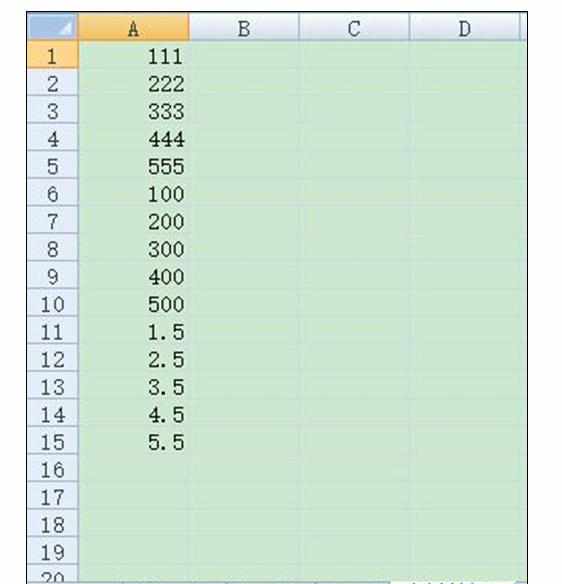

Excel2010中快速合并多个工作表数据到一个工作表的操作方法的评论条评论